原神账号如何注销教程 原神账号注销方法
日期: 来源:启东安卓网
原神账号如何注销教程一直是许多玩家关注的焦点,在游戏中注销账号可能是因为各种原因,例如不再玩原神或者想要重新开始游戏等。很多玩家对于如何注销原神账号一直存在困惑。幸运的是原神提供了简便的账号注销方法,使玩家能够轻松解决这个问题。下面将介绍原神账号注销的具体步骤,帮助玩家们解决疑惑。
原神账号注销方法
操作方法:
1.点击头像
在原神的界面选择“派蒙”头像。

2.点击设置
打开面板栏选择“设置”按钮。

3.点击账户
进入设置/控制的界面选择“账户”选项。

4.点击用户中心
切换到账户的界面选择“用户中心”选项。

5.点击账号注销
进入用户中心的界面选择“账号注销”选项。

6.申请注销
进入到重要提示的界面勾选我已了解并同意账号后选择“申请注销”按钮即可。
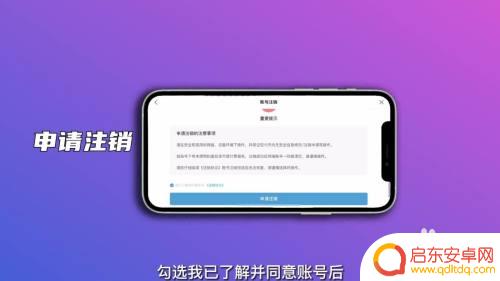
以上是关于如何注销原神账号的详细教程,阅读完毕后,相信能给各位朋友带来启发和帮助,如果您有其他相关问题需要解决,请继续关注本站,我们将为您提供更多更新内容。












